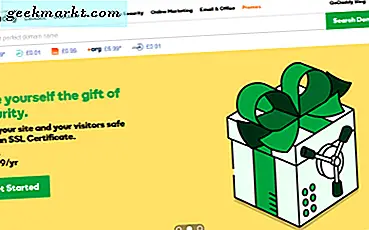For et par år siden la Instagram muligheten til legg musikk på historiene dine offisielt var det en øyeblikkelig hit. Alternativet er tilgjengelig i klistremerkebrettet, og lar deg velge et musikknipp så lenge historien varer. Noen sanger er imidlertid ikke tilgjengelige via denne metoden, eller kanskje du ikke vil bruke Instagram Sticker helt. Det viser seg at det er enkle løsninger for det. La oss sjekke dem ut.
Legg til musikk i Instagram-historier uten klistremerke
Metode 1
Vanligvis blir historier opprettet på et innfall, og det er ikke tid til å skyte og redigere dem nøye, spesielt når du bare lager dem for moro skyld. Hvis du ikke liker Instagram Music-klistremerket som blokkerer historien din, kan du skjule den slik at den blir usynlig.
Start med skape en historie i Instagram-appen. Det kan være et bilde eller en video. Når du har skutt den eller valgt en fra galleriet, vil du se forhåndsvisningsskjermen.
På denne skjermen kan du fullføre historiens utseende og følelse. Du kan legge til hashtags, redigere bildetekster, bruke filtre og sette klistremerker. Trykk på Klistremerker-knappen på toppen for å få opp klistremerkebrettet.
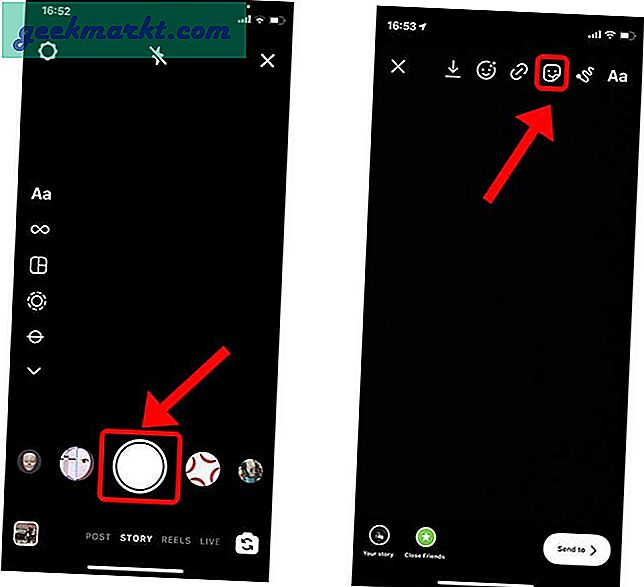
Søk etter musikk i søkefeltet, og musikk-klistremerket vises. Trykk på den, og du vil få et alternativ å velge en sang.
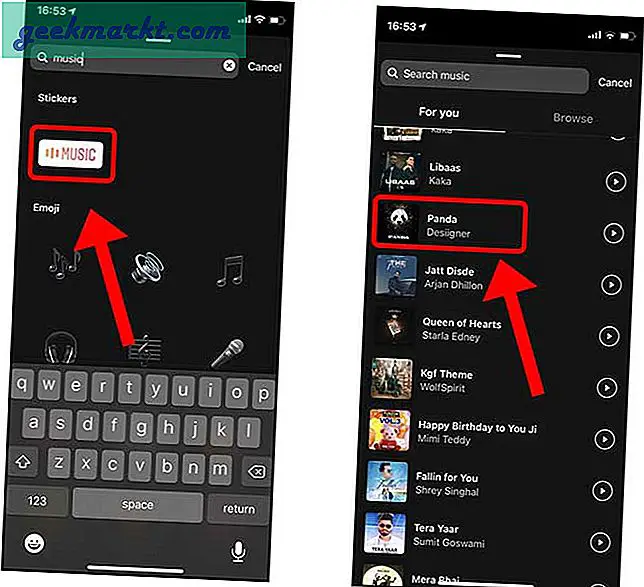
Når du har valgt en sang, får du muligheten til å trim delen som du vil ha i historien. Du kan velge mellom dynamiske tekster eller et statisk klistremerke. Selv om tekstene ser kule ut og utfyller historien noen ganger, kan du helt skjule den. Velg vanlig klistremerke som vist på bildet nedenfor, og trykk på Ferdig.
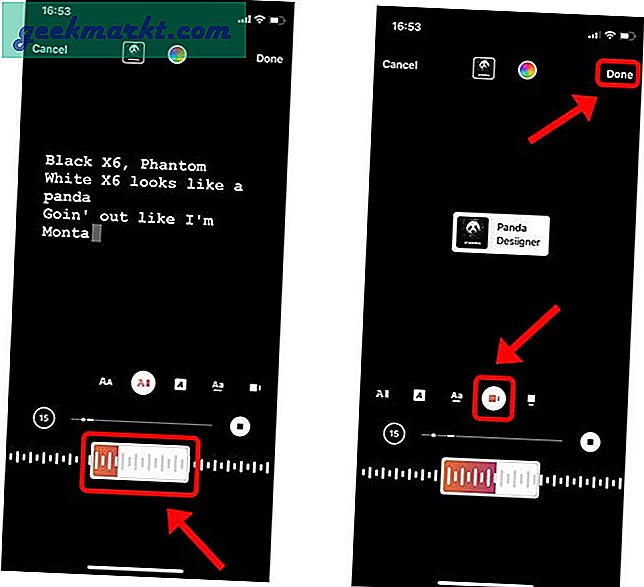
Nå klem for å redusere størrelsen på klistremerket, og dra den til toppen til den går utenfor skjermen. Du vil se at musikken fortsetter å spille, men klistremerket er helt skjult. Glad innlegg!
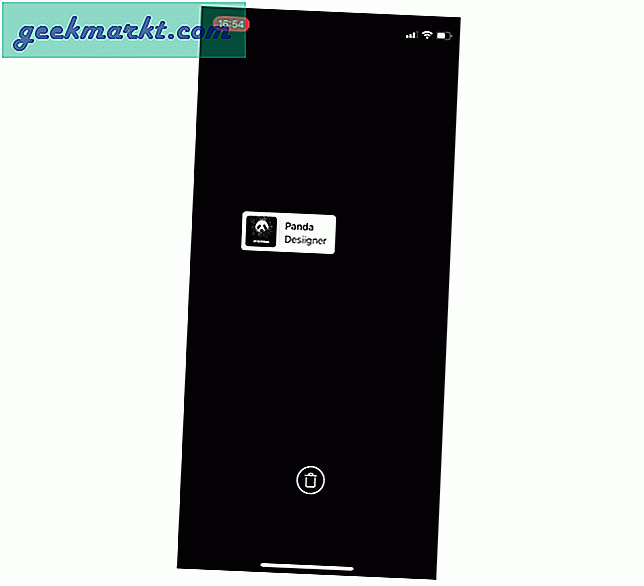
Metode 2
Metoden som er oppført ovenfor er enkel og enkel, men mislykkes når du ikke finner musikken du velger på Instagram i det hele tatt. Det skjer fordi Instagram må lisensiere disse sangene, og hvis de ikke kan inngå en avtale, kan de ikke vise den sangen i appen. Imidlertid kan vi enkelt legge sangen til historien vår ved hjelp av en enkel videoredigerer.
Vi har dekket videoredigerere for nesten alle plattformer, inkludert, Android, iPhone, Chromebook, og skrivebordet. Du kan velge hvilken som helst videoredigerer du liker. I forbindelse med denne artikkelen bruker jeg VN Editor på iPhone.
Ta opp historien du vil legge ut på Instagram. Hvis du bruker selve Instagram-appen, kan du lagre historier til Photos-appen ved å trykke på nedlastingsknappen.
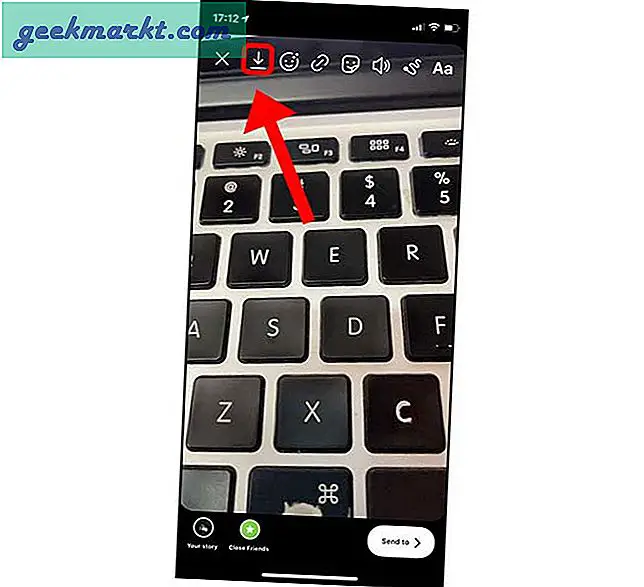
Deretter trenger du musikkfilen som vi skal legge over videoen. VN Editor kan hente musikk fra iTunes, spille inn et klipp, bruke en eksisterende video på telefonen eller til og med hente musikken i Files-appen. Når du har musikken, kan vi begynne å sette den over videoen.
Åpne VN Editor-appen og åpne et nytt prosjekt. Velg videoen og trykk på neste. Trykk på Legg til musikk-knappen på tidslinjen.
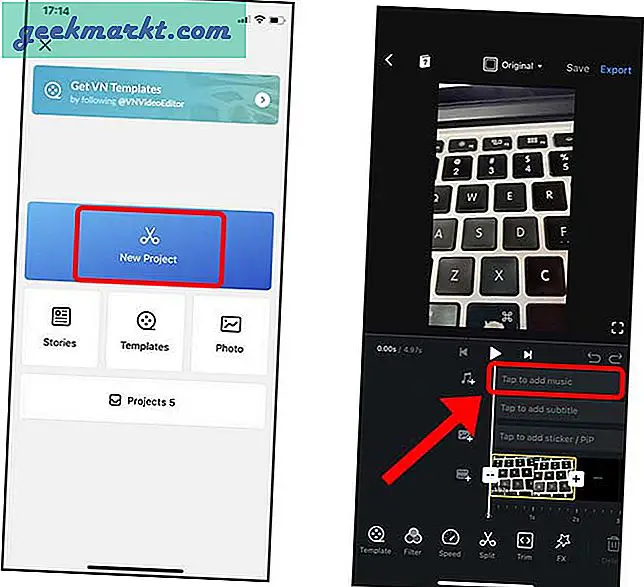
Du kan legge til musikk på forskjellige måter, for eksempel lydeffekter, opptak eller en musikkfil. Trykk på Musikk og velg Mer.
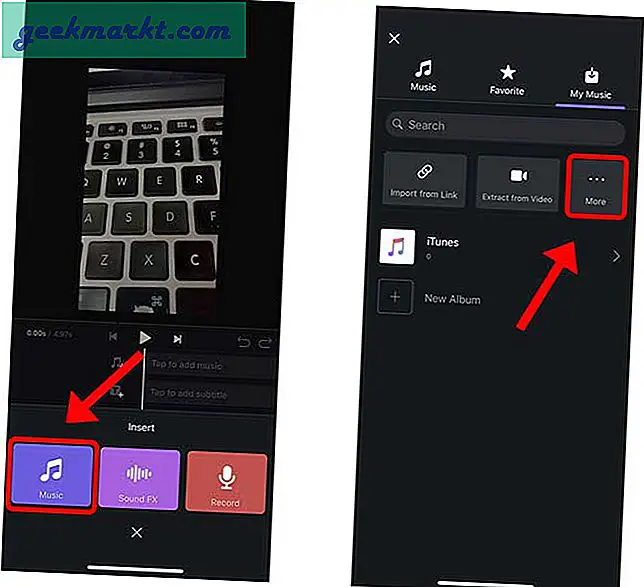
Juster nå musikklaget for å justere med videohistorien. Du kan også trimme delen av sangen slik at den passer bedre med videoen.
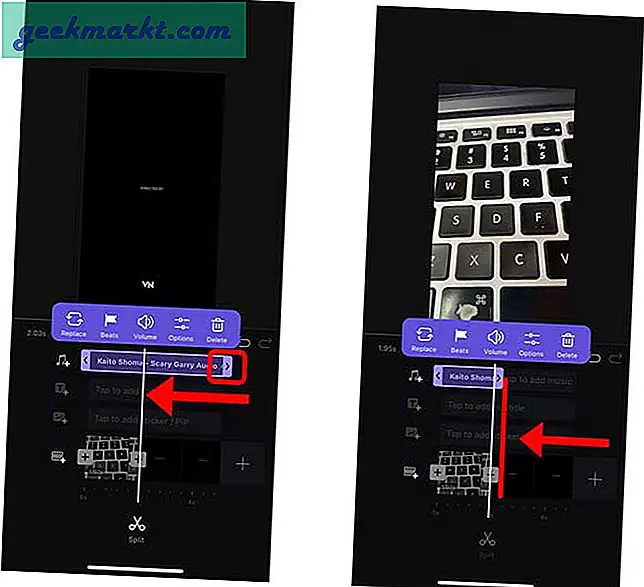
Eksporter prosjektet og lagre det på kamerarullen. Instagram-historien din er klar. Åpne Instagram og velg videoen fra det siste og legg den ut som historien din. Glad innlegg!
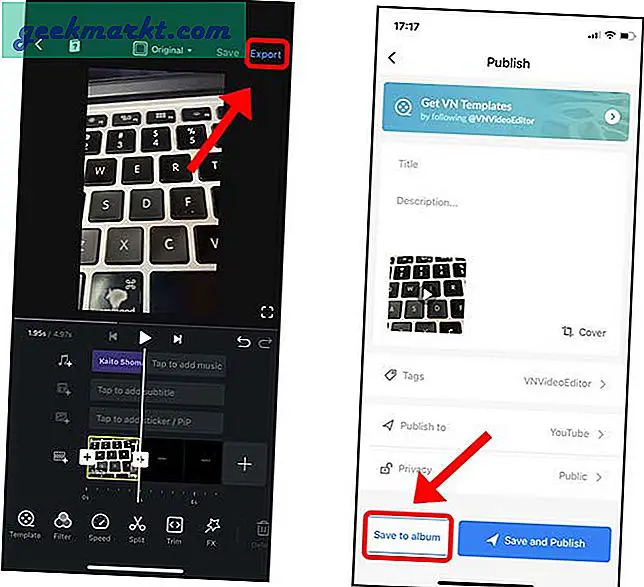
Avsluttende ord
Dette var to måter å legge til musikk i Instagram-historiene uten å bruke Sticker. Selv om den første metoden teknisk bruker klistremerket, vises den ikke i historien og hindrer utsikten. Savnet jeg noe? Er det en bedre måte å legge til musikk i Instagram-historiene? Gi meg beskjed på Twitter.
Må lese: 5 måter å laste ned Instagram HJeglyslys